時間:2019-08-09 來源:互聯網 瀏覽量:
微軟推送了Windows 10 在本次更新中,“設置”中重新設計了“網絡狀態”頁麵,繁體中文IME輸入法改進,新Cortana體驗,計算器應用更新等等。
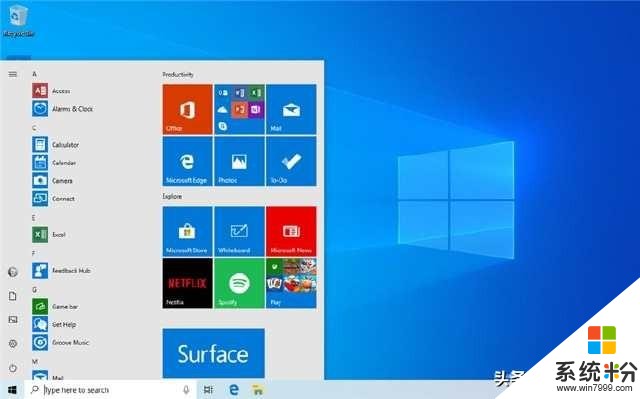
“設置”重新設計“網絡狀態”頁麵
根據反饋,微軟正在修改“設置”中的“網絡和互聯網”目標網頁,以便一目了然地提供有關設備連接的更多信息,並結合多個頁麵,讓你清楚地了解自己如何連接到互聯網。
活動連接的新視圖:現在在“狀態”頁麵上顯示所有可用的連接入口,以便你可以快速查看連接的內容,並根據需要查看和更改屬性。如果你有多個連接,則一次隻能使用一個連接,並且該連接仍會顯示在頁麵頂部的狀態圖中。
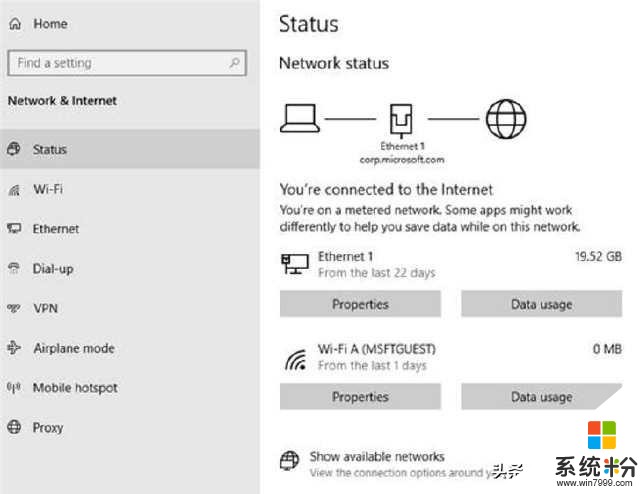
集成數據使用量:正如你在上圖中所注意到的,你現在可以從“狀態”頁麵查看網絡正在使用的數據量。如果看起來你正在使用大量數據,則可以深入查看“數據使用情況”頁麵以創建該網絡的限製,如果你接近或超過限製,該網絡將發出警告。你還可以查看每個應用在該網絡上使用的數據量。
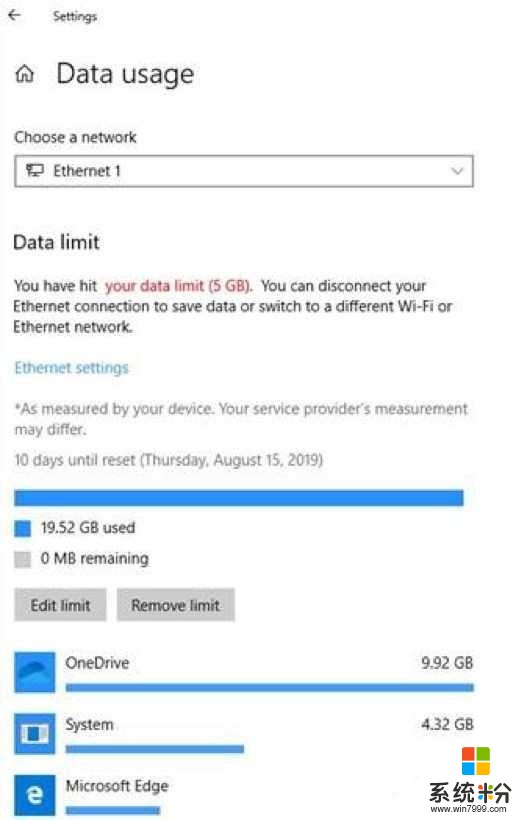
繁體中文IME輸入法改進
Bopomofo,ChangJie和Quick IME:提高了切換轉換模式的速度([中]模式和[英]模式)。現在你可以更快地在兩者之間切換。
Bopomofo IME:
根據反饋,有些人會不小心碰到Shift + Space鍵盤快捷鍵,導致字符寬度在半寬和全寬之間意外變化,微軟為此添加了一個新的設置禁用鍵盤快捷鍵(注意:默認啟用)。要訪問此設置,請右鍵單擊任務欄中的[中/英]圖標,單擊設置>常規>“使用Shift +空格切換字符寬度”。
正如你在屏幕截圖中可能已經注意到的那樣,微軟現在正在添加更改候選字體大小的功能,如果你需要更大一些,則可以與係統的其他部分分開。(你仍然可以在[輕鬆訪問]> [顯示]> [使文字變大]下更改係統字體大小。)
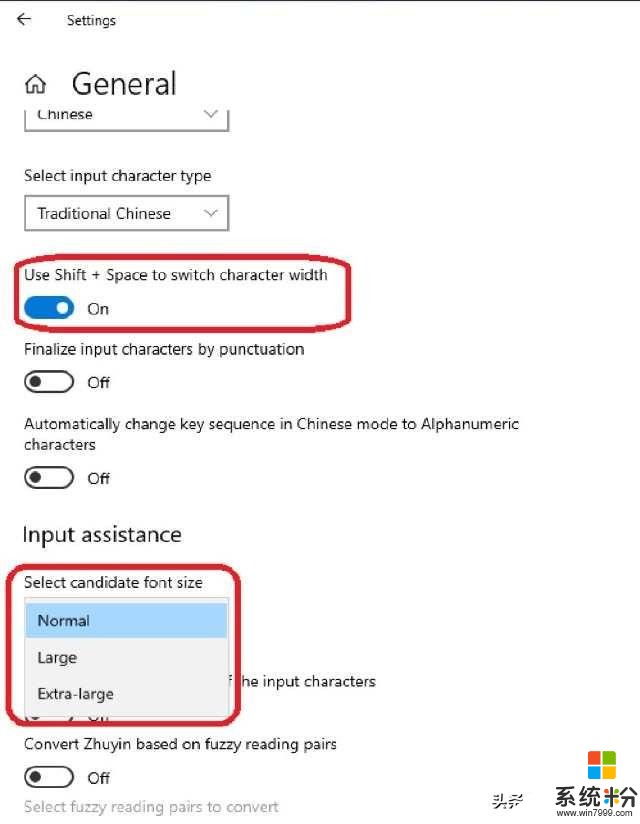
微軟還解決了以下問題:
候選的數字有時會從候選窗口中消失。Shift + Number無法選擇關聯的詞組。通知設置改進現在推送給所有快速版用戶
如果將鼠標懸停在傳入通知上,你現在會看到一個設置圖標,以便輕鬆調整該應用的通知設置。為了清晰起見,更新了每個應用通知設置的設計。現在,可以直接鏈接到操作中心頂部的通知設置。通知和操作設置現在有一個複選框,用於靜音所有通知。默認情況下,通知和操作設置中的發件人現在按“最近發送的通知”排序。
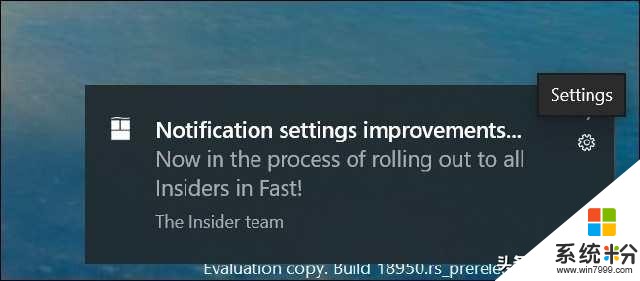
Cortana新體驗增加使用英語(美國)人員測試
微軟開始推廣新Cortana體驗,現在50%的使用英語(美國)內測人員可以使用。你可能需要重新啟動才能在PC上看到更改。一旦它出現在你麵前可以嚐試新的內容,比如“天氣怎麼樣?”或“給我講一個笑話”。
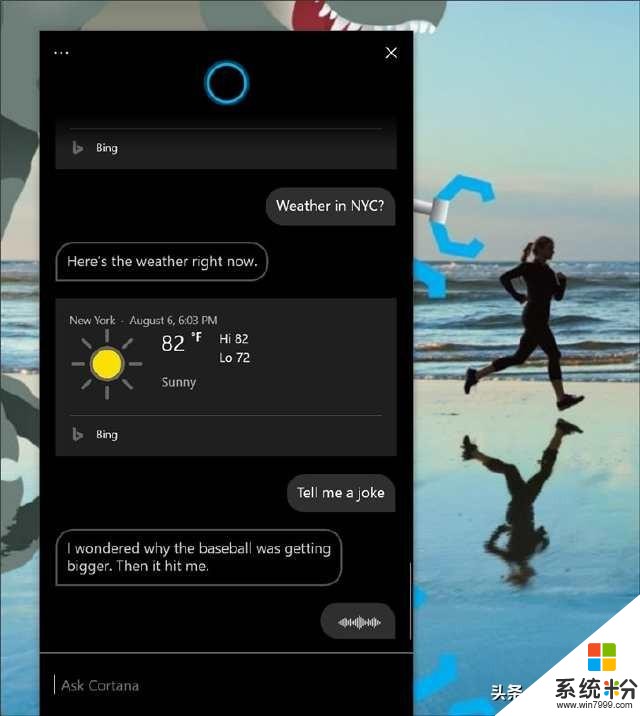
PC的一般更改,改進和修複
修複了在上一個版本中通過Xbox應用安裝遊戲時導致失敗的問題。修複了導致照片實時圖塊可能會在圖塊邊界之外繪製的問題,。修複了啟用高對比度時表情符號麵板會崩潰的問題。在“任務管理器”的“性能”選項卡中更新了磁盤類型文本,現在與該選項卡上其他子文本的大小相匹配。修複了導致從某些應用的任務欄跳轉列表中選擇後,項目無法在前台啟動的問題,。修複了可能導致在將窗口移動到其他桌麵後,任務視圖中的虛擬桌麵縮略圖未更新的問題。運行Windows Sandbox不再需要管理員權限。修複了導致在使用日語IME鍵入時,某些應用中沒有顯示合成字符串的問題,。修複了導致在使用中文拚音輸入法輸入時某些應用程序崩潰的問題,。修複了導致某些遊戲在最近的某些設備上以全屏模式運行時意外地顯示黑屏的問題。